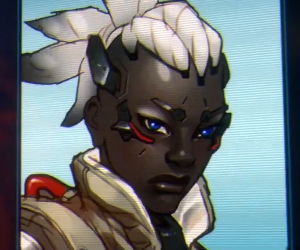Awọn olumulo ti o lo Windows 7 le ni iriri awọn iṣoro pupọ nigba lilo ọpa ti a ṣe sinu OS yi fun wiwo awọn fọto. Fun apẹẹrẹ, ọpa yi le ma ṣiṣe ni gbogbo tabi kii ṣii awọn aworan ti ọna kika kan. Nigbamii ti, a yoo ṣe apejuwe bi o ṣe le yanju awọn iṣoro pupọ ninu iṣẹ ti eto yii.
Laasigbotitusita
Awọn ọna ti o rọrun lati ṣawari awọn iṣoro pẹlu wiwo oluwo ni igbẹkẹle ati iseda wọn. Awọn ohun pataki ti o le fa ẹbi labẹ iwadi ni awọn wọnyi:
- Yi iyipada faili tabi idibajẹ idanimọ itẹsiwaju;
- Kokoro kokoro afaisan ti eto naa;
- Bibajẹ si awọn faili eto;
- Awọn aṣiṣe ni iforukọsilẹ.
Ti ọpa ko ba bẹrẹ ni gbogbo, o ṣee ṣe pe awọn faili rẹ ti bajẹ nitori ikolu arun tabi ikuna miiran. Nitorina, akọkọ, ṣayẹwo eto fun awọn virus nipa lilo antivirus utility. Nipa ọna, tun ṣee ṣe pe koodu aṣiṣe naa rọpo afikun ti awọn faili aworan (PNG, JPG, ati bẹbẹ lọ) pẹlu EXE ati eyi ni idi ti wọn ko le ṣi silẹ nipasẹ wiwo awọn aworan.
Ẹkọ: Ṣiṣayẹwo kọmputa rẹ fun awọn ọlọjẹ laisi antivirus
Lẹhinna rii daju lati ṣayẹwo ọlọjẹ naa fun faili ibaje pẹlu iṣẹ-ṣiṣe ti a ṣe sinu.
Ẹkọ: Ṣayẹwo ireti awọn faili faili ni Windows 7
Ti ko ba si ọkan ninu awọn ilana igbasilẹ gbogbogbo ti o han eyikeyi awọn iṣoro, tẹsiwaju si awọn aṣayan pato fun atunṣe ipo naa pẹlu awọn aiṣedede ti oluwo aworan, eyiti wọn ṣe apejuwe rẹ ni isalẹ.
Ọna 1: Ṣeto awọn faili faili
O ṣee ṣe pe idi ti iṣoro naa wa ni ikuna eto eto isopọ faili. Iyẹn ni, eto naa ko ni oye eyi ti ohun ti oluwo aworan yẹ ki o ṣii. Iru ipo yii le waye nigbati o ba fi ojuṣe oluwo aworan ti ẹnikẹta, ṣugbọn lẹhinna paarẹ o. Ni idi eyi, lakoko fifi sori ẹrọ, o tun da awọn ẹgbẹ ti awọn faili aworan si ara rẹ, ati lẹhin piparẹ wọn ko ni pada si ipo atilẹba wọn. Lẹhinna o nilo lati ṣe eto itọnisọna kan.
- Tẹ bọtini naa "Bẹrẹ" ni apa osi isalẹ ti iboju ki o yan "Ibi iwaju alabujuto".
- Tókàn, ṣii apakan "Eto".
- Tẹ ohun kan "Faili Iru Aworan agbaye ...".
- A akojọ ti gbogbo awọn faili faili ti a forukọsilẹ ni awọn eto ti wa ni ti kojọpọ. Wa ninu awọn orukọ itẹsiwaju ti iru awọn aworan ti o fẹ ṣii pẹlu iranlọwọ ti oluwo, yan o ki o tẹ "Yi eto naa pada ...".
- Ni window ti o han ni apo "Awọn eto eto ti a ṣe iṣeduro" saami orukọ "Wo awọn fọto ..." ki o si tẹ "O DARA".
- Lẹhinna, aworan agbaye yoo yi. Nisisiyi iru iru awọn aworan yoo ṣii ni aiyipada nipa lilo Windows Viewer Photo. Bakan naa, yi awọn ẹgbẹ ti gbogbo iru awọn aworan ti o fẹ ṣii nipasẹ ọpa irinṣe yi pada. Lẹhin ṣiṣe awọn iṣẹ pataki, o le jade kuro ni window iṣakoso nipa tite "Pa a".






Ọna 2: Ṣatunkọ iforukọsilẹ
Ti o ba nlo ẹyà 64-bit ti Windows 7, iṣoro pẹlu iṣẹ oluwo aworan le ni idojukọ nipasẹ ṣiṣatunkọ iforukọsilẹ.
Ifarabalẹ! Ṣaaju ki o to ṣe gbogbo awọn igbesẹ ti isalẹ, ṣe idaniloju lati ṣe afẹyinti iforukọsilẹ ki o mu imupadabọ ojuami eto pada. Eyi yoo ran o lowo lati yago fun iṣoro nla ni irú awọn aṣiṣe.
Ẹkọ: Bawo ni lati ṣẹda aaye imupada eto ni Windows 7
- Ṣiṣe ipe Gba Win + R ki o si tẹ aṣẹ wọnyi ni window ti a ṣí silẹ:
regeditTẹ bọtini naa "O DARA".
- Ni window ti o han, ṣii ẹka "HKEY_CLASSES_ROOT".
- Akọkọ ṣe awọn eto fun awọn faili pẹlu afikun JPG. Ṣiṣe lọ si awọn apakan:
jpegfile / Ikarahun / ìmọ / aṣẹ - Lẹhin naa wa paramita naa "Aiyipada" lori apa ọtun ti wiwo. Tẹ lori rẹ.
- Ni aaye nikan ti window ti o ṣi, dipo igbasilẹ ti o lọwọlọwọ, tẹ awọn ikosile wọnyi:
rundll32.exe "C: WINDOWS SysWOW64 shimgvw.dll", ImageView_Fullscreen% 1Tẹ "O DARA".
- Lẹhin naa tẹle ilana kanna fun awọn aworan pẹlu PNG itẹsiwaju. Ninu liana "HKEY_CLASSES_ROOT" lọ si awọn apakan:
pngfile / Ikarahun / ìmọ / aṣẹ - Ṣii ohun lẹẹkansi "Aiyipada" ni apakan "aṣẹ".
- Yi iye iye pada si atẹle:
rundll32.exe "C: WINDOWS SysWOW64 shimgvw.dll", ImageView_Fullscreen% 1Tẹ "O DARA".
- Níkẹyìn, o gbọdọ tẹle ilana naa fun siseto aworan agbaye fun awọn aworan pẹlu itẹsiwaju JPEG. Yi atunṣe pada "HKEY_CLASSES_ROOT" nipasẹ awọn apakan:
PhotoViewer.FileAssoc.Jpeg / Ikarahun / ìmọ / aṣẹ - Ṣii nkan naa ni apakan ti a yan "Aiyipada".
- Yi iye pada ninu rẹ si eyi:
rundll32.exe "C: WINDOWS SysWOW64 shimgvw.dll", ImageView_Fullscreen% 1Tẹ "O DARA".
- Lẹhinna pa window naa "Olootu" ati atunbere eto naa. Lẹhin ti tun bẹrẹ, awọn aworan pẹlu awọn amugbooro ti o wa loke yoo wa ni oju nipasẹ wiwo oluwoye boṣewa lilo lilo keji ti iwe-iwe shimgvw.dll. Eyi yẹ ki o yanju iṣoro naa pẹlu iṣẹ ti eto yii lori ikede Windows 7 64-bit.












Awọn iṣoro pẹlu ailagbara ti oluwo aworan ti a ṣe sinu rẹ le ṣee ṣe nipasẹ awọn nọmba oriṣiriṣi idi. Olukuluku wọn ni ojutu algorithm ti ara rẹ. Ni afikun, ọna kan pato da lori bitness ti ẹrọ šiše. Ṣugbọn ni ọpọlọpọ igba, a le ṣe iṣoro naa nipa didaṣe awọn ẹgbẹ ẹgbẹ faili.